
Windows11 で動画にリアルタイムに文字起こしできるライブキャプションについて解説します。
目次
ライブキャプションとは?
Windows11 のパソコン上で再生されている音声をリアルタイムに AI が認識して、字幕を表示してくれる機能です。
YouTube 動画をはじめ Amazon Prime Video、ローカルで再生している動画でも字幕を表示する事ができます。
以前からライブキャプションの設定は Windows11 にありましたが、2023年5月にようやく日本語にも対応しました。
ライブキャプションのメリット
- 語学学習に役立つ
- 聞き取れなかった場合にも文字で理解できる
- 音量微小でも内容がわかる
- 耳が不自由な方でも内容がわかる
ライブキャプションは日本語の他にも数種類の言語に対応しています。外国語の聞き取りがまだ難しい場合、文字としても表示してくれるので理解の助けになります。
日本語の動画であっても聞き取れなかった場合、文字でも確認する事ができます。
ライブキャプションは音量ゼロでは機能しませんが、極小音量では機能するので音量がほとんどなくても動画の内容を理解できます。
また、ライブキャプションは聴覚が不自由な方でも動画を理解するのに役立ちます。
ライブキャプションの対応言語
2023年7月現在、以下の言語に対応しています。
- 中国語
- デンマーク語
- 英語
- フランス語
- ドイツ語
- イタリア語
- 日本語
- 韓国語
- ポルトガル語
- スペイン語
ライブキャプションを有効にする方法

スタートメニューを開き、設定を開きます。

左メニューよりアクセシビリティを選択します。
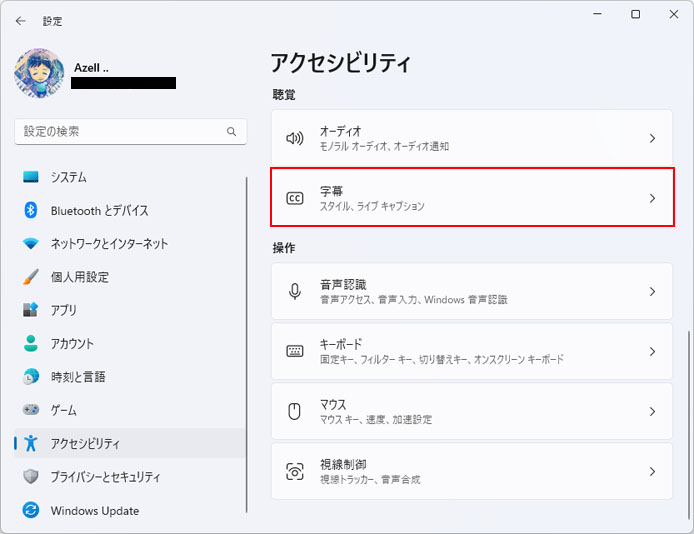
聴覚の項目にある字幕ボタンを押します。
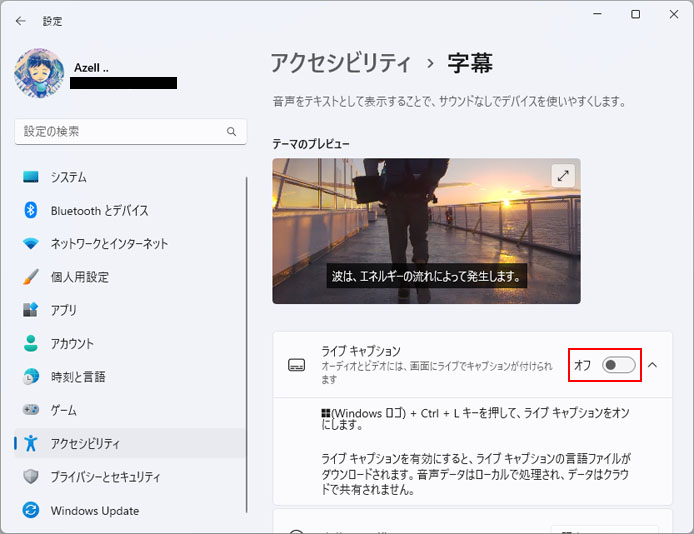
ライブキャプションのスイッチをオンにします。
ショートカットキー
以下のショートカットキーでもライブキャプションをオンにできます。
ライブキャプションの初回設定
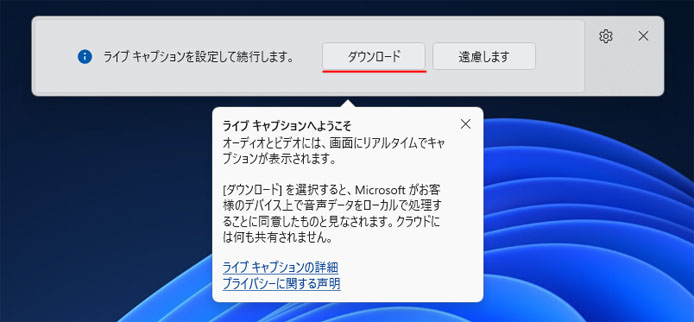
初回はライブキャプション用のファイルをダウンロードする必要があります。
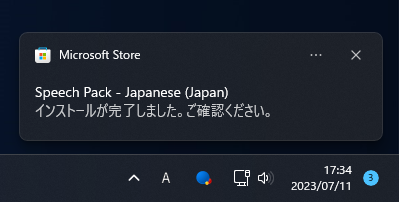
画面右下のインストール完了の通知が出たら、準備完了です。
ライブキャプションの設定
字幕の背景と文字色
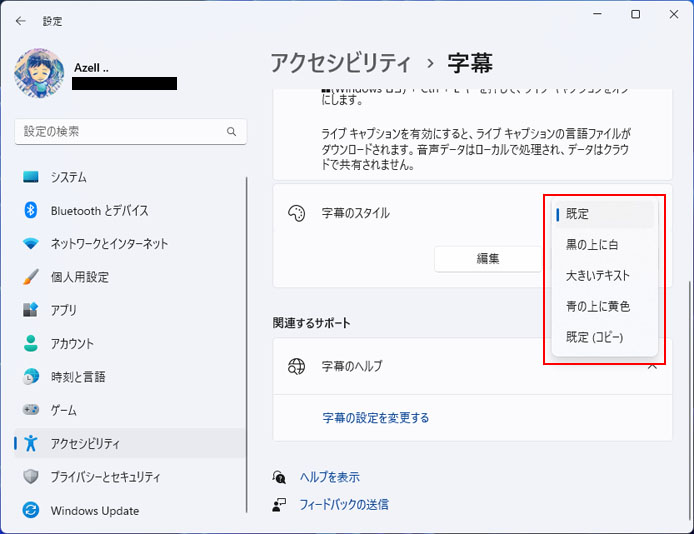
字幕のスタイルから、背景と文字色を設定できます。
- 既定(白背景 + 黒文字)
- 黒の上に白(黒背景 + 白文字)
- 大きいテキスト
- 青の上に黄色(青背景 + 黄文字)
編集ボタンを押すと、字幕のテキスト、背景、ウィンドウカラーをカスタマイズできます。
ライブキャプションの表示位置
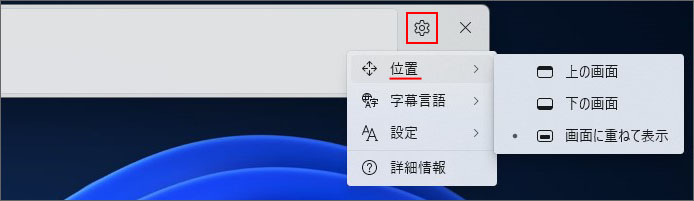
ライブキャプションウィンドウの歯車ボタンを押して、位置メニューの中から選択します。
- 上の画面
- 下の画面
- 画面に重ねて表示
上の画面は画面上部に固定表示、下の画面は画面下部に固定表示。画面に重ねて表示は自由な位置に配置できます。
言語を追加する
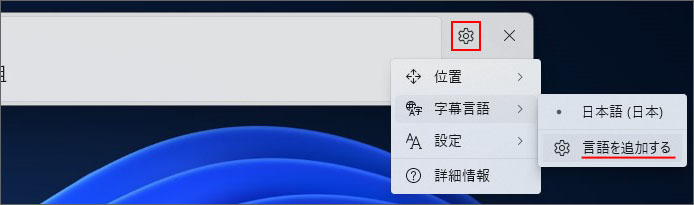
ライブキャプションウィンドウの歯車ボタンを押して、メニューの中から「字幕言語」→「言語を追加する」を選択します。
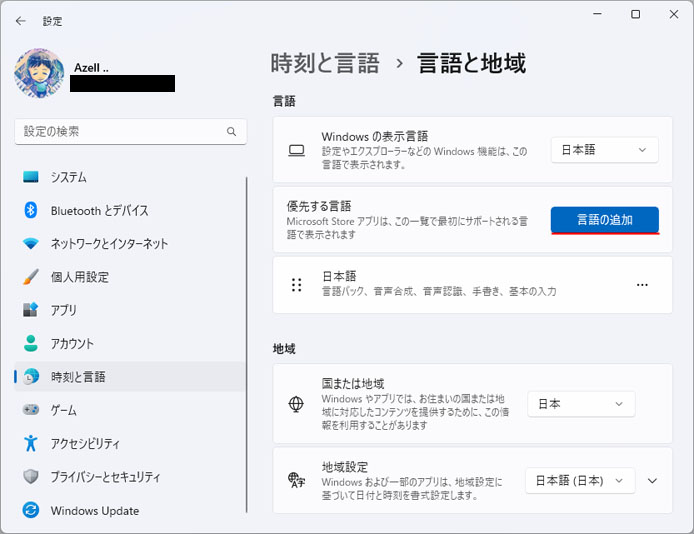
言語の追加ボタンを押します。
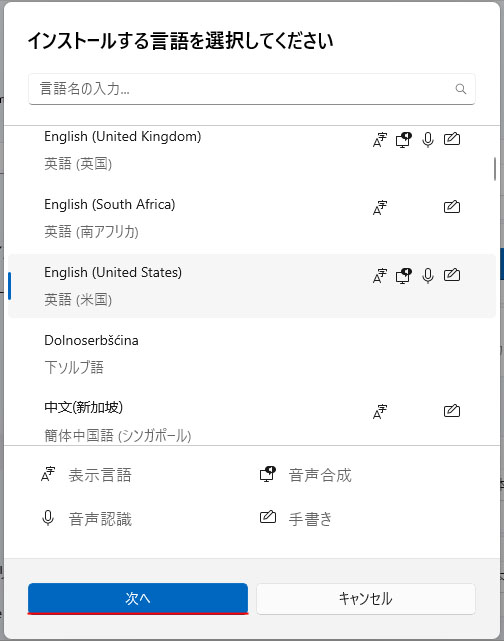
追加したい言語を選択して、次へボタンを押します。
ライブキャプションの使い方

ライブキャプションのスイッチをオンにしている状態で、音声コンテンツを再生するだけで使えます。
日本語の場合たまに誤字が発生しますが、精度はかなり高い印象があります。タイムラグも0.1秒程度で音声と大きくズレるという事もありません。
アンインストールする
ライブキャプションを使用するための言語ファイルはサイズが大きく、不要になったらアンインストールする事ができます。

スタートメニューを開き、設定を開きます。
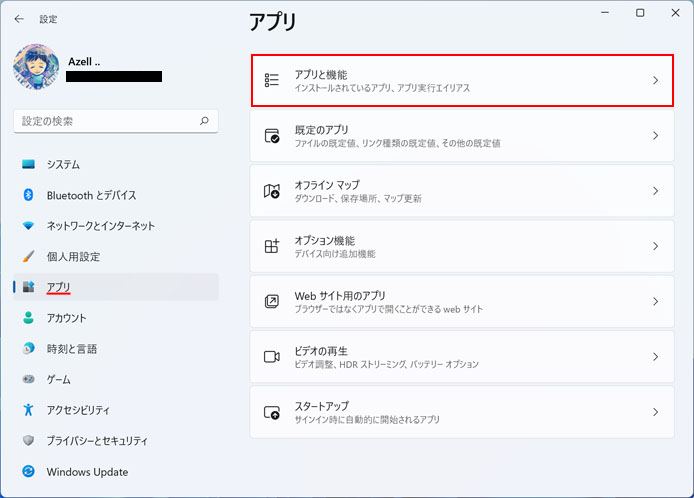
左メニューよりアプリを選択し、アプリと機能ボタンを押します。
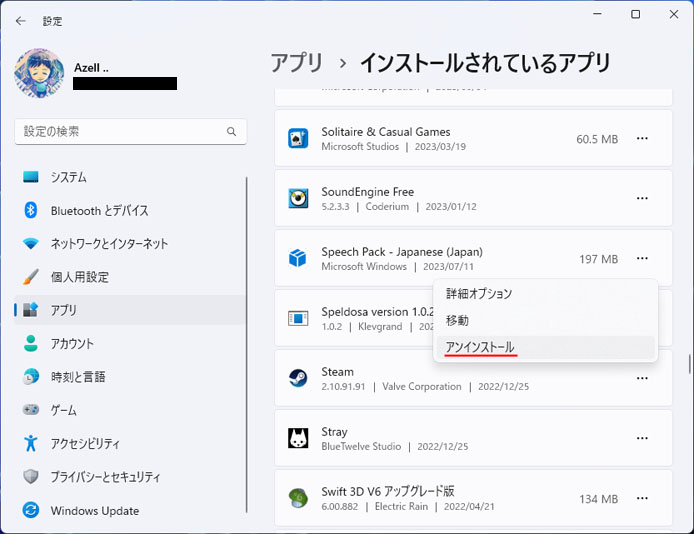
アプリ一覧の中から「Speech Pack」を探し、「…」ボタンを押してメニューの中からアンインストールを選択します。
